通常情况下,电脑win7系统安装之后C盘内存空间设置好的,有的用户觉得内存太小,想要重新给c盘扩容,增加存储空间,但是win7c盘扩容怎么操作?很多用户不太清楚,所以下面教程来
通常情况下,电脑win7系统安装之后C盘内存空间设置好的,有的用户觉得内存太小,想要重新给c盘扩容,增加存储空间,但是win7c盘扩容怎么操作?很多用户不太清楚,所以下面教程来聊聊让win7c盘扩容的方法。
推荐:win7系统
1、在页面中找到我的电脑图标。
2、鼠标右键点击我的电脑,在出现的选项中选择【管理】。
3、进入到计算机管理的窗口中,点击【存储】下方的管理磁盘功能。
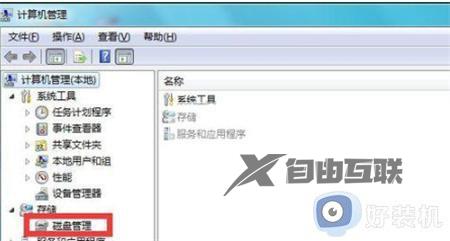
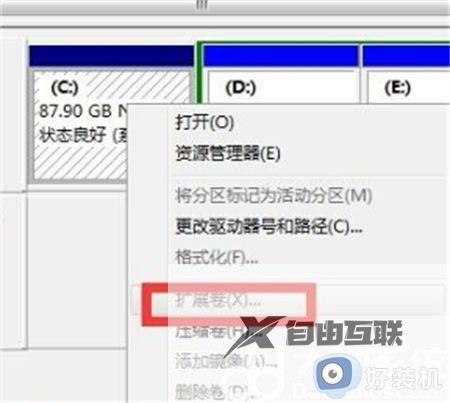
5、系统就会发出提示删除D盘会清空D盘的内容,我们点击是即可。
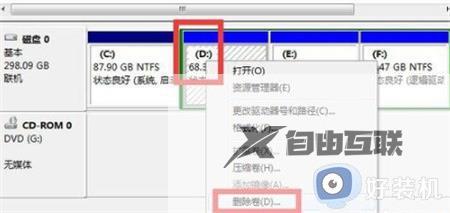
6、等页面中出现一个灰色的区域也就是未分配的磁盘分区后,我们鼠标右键点击C盘。在菜单栏中选择【扩展卷】功能。
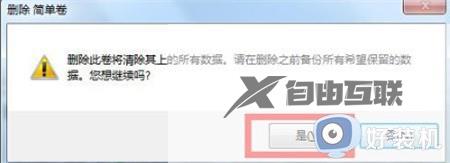
7、最后重启电脑,系统就会重新帮我们的系统盘重新分配分区大小。
让win7c盘扩容的方法分享到这里,当内存不够用时,参考以上几步操作分配一下空间大小。
